Windows7系统如何更好的使用TAB
10-15 21:47:25
来源:http://www.qz26.com windows7 阅读:8137次
导读:我觉得经常使用电脑的网友肯定对TAB键有一定的了解,在选择某个选项时,或者输入密码、注册论坛时,经常用到TAB键来进行切换行的选择。那么今天,小编和大家分享几个Windows7下TAB键的实用技巧。 一、快速改变焦点 聚焦到下一个按钮,输入框或者链接等。这个功能就是小便上面叙述的,经常用到的功能切换。 二、快速重命名 随意选择一个图标,按F2对它进行重命名,改完后按下Tab键,系统会自动进入下一个文件的重命名。如果想对上一个文件进行重命名,你可以按下组合键Shift+Tab。在对多个文件重命名时非常方便。 三、经常使用电脑的人会有个习惯就是经常用Alt+Tab组合键来快速切换窗口,这个功能简单易用。 四、切换选项卡或标签 Ctrl+Tab:切换到下一个选项卡或浏览器的标签。Ctrl+Shift+Tab:是切换到上一个选项卡或者浏览器标签。 编辑点评:TAB键是在电脑用户非常常用到的一个功能键,它可以单独使用用来切换行列的选择,也可以用T
Windows7系统如何更好的使用TAB,标签:win7安装教程,windows7教程,http://www.qz26.com
我觉得经常使用电脑的网友肯定对TAB键有一定的了解,在选择某个选项时,或者输入密码、注册论坛时,经常用到TAB键来进行切换行的选择。那么今天,小编和大家分享几个Windows7下TAB键的实用技巧。
一、快速改变焦点
聚焦到下一个按钮,输入框或者链接等。这个功能就是小便上面叙述的,经常用到的功能切换。
二、快速重命名
随意选择一个图标,按F2对它进行重命名,改完后按下Tab键,系统会自动进入下一个文件的重命名。如果想对上一个文件进行重命名,你可以按下组合键Shift+Tab。在对多个文件重命名时非常方便。
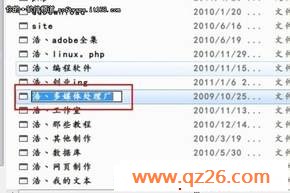
三、经常使用电脑的人会有个习惯就是经常用Alt+Tab组合键来快速切换窗口,这个功能简单易用。

四、切换选项卡或标签
Ctrl+Tab:切换到下一个选项卡或浏览器的标签。Ctrl+Shift+Tab:是切换到上一个选项卡或者浏览器标签。
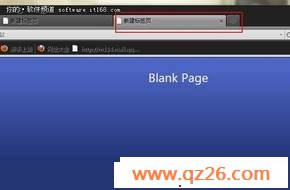
编辑点评:TAB键是在电脑用户非常常用到的一个功能键,它可以单独使用用来切换行列的选择,也可以用TAB键和其他的功能键组合来方便用户的工作需要,还有TAB键的很多技巧,希望大家认真的发现。
办公软件知识学习,尽在www.qz26.com 电脑知识网
我觉得经常使用电脑的网友肯定对TAB键有一定的了解,在选择某个选项时,或者输入密码、注册论坛时,经常用到TAB键来进行切换行的选择。那么今天,小编和大家分享几个Windows7下TAB键的实用技巧。
一、快速改变焦点
聚焦到下一个按钮,输入框或者链接等。这个功能就是小便上面叙述的,经常用到的功能切换。
二、快速重命名
随意选择一个图标,按F2对它进行重命名,改完后按下Tab键,系统会自动进入下一个文件的重命名。如果想对上一个文件进行重命名,你可以按下组合键Shift+Tab。在对多个文件重命名时非常方便。
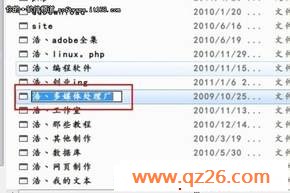
三、经常使用电脑的人会有个习惯就是经常用Alt+Tab组合键来快速切换窗口,这个功能简单易用。

四、切换选项卡或标签
Ctrl+Tab:切换到下一个选项卡或浏览器的标签。Ctrl+Shift+Tab:是切换到上一个选项卡或者浏览器标签。
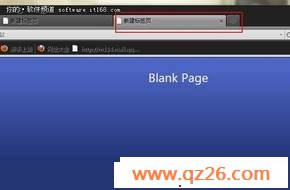
编辑点评:TAB键是在电脑用户非常常用到的一个功能键,它可以单独使用用来切换行列的选择,也可以用TAB键和其他的功能键组合来方便用户的工作需要,还有TAB键的很多技巧,希望大家认真的发现。
办公软件知识学习,尽在www.qz26.com 电脑知识网
Tag:windows7,win7安装教程,windows7教程,电脑培训学习 - 操作系统 - windows7
